Häufige Gründe, warum Ihr Android-Gerät nicht mit einem Computer verbunden werden kann:
1. Ihr Android-Gerät wird nicht unterstützt.
2. Sie haben nicht den richtigen Treiber für das Gerät auf dem Computer installiert.
3. Sie verwenden nicht die neueste Version von Android Assistant.
4. Sie haben das USB-Debugging auf dem Gerät nicht aktiviert.
Hier sind die Schritte zur Lösung des Problems:
1. Laden Sie den Android-Assistenten (Windows/Mac) herunter oder aktualisieren Sie ihn auf die neueste Version auf Ihrem Windows- oder Mac-Computer.
Windows-Version: https://www.samsung-messages-backup.com/downloads/cool-android-assistant.exe
Mac-Version: https://www.samsung-messages-backup.com/downloads/cool-android-assistant-for-mac.dmg
2. Android Assistant bietet Benutzern zwei verschiedene Verbindungsmethoden: Verbindung über USB-Kabel und Verbindung über WLAN. Wenn Sie also keine Verbindung über ein USB-Kabel herstellen können, können Sie die WLAN-Verbindungsmethode ausprobieren. Folge den Schritten:
- Starten Sie den Android-Assistenten direkt und wählen Sie oben rechts „Über WLAN verbinden“.
- Stellen Sie Ihr Android-Telefon und Ihren PC in dasselbe Netzwerk ein und rufen Sie dann auf Ihrem Telefon die folgende Website auf: https://www.coolmuster.com/android-assistant-apk.html. Laden Sie die APK-Datei herunter und installieren Sie sie dann auf Ihrem Android-Gerät.
- Starten Sie die Android Assistant-App auf Ihrem Gerät und starten Sie das Programm auf Ihrem Computer. Hier müssen Sie wie unten im Popup-Fenster auf Ihrem PC auf die Schaltfläche „Zugriff zulassen“ klicken. Anschließend können Sie auf Ihrem Android-Gerät auf „QR-Code scannen“ klicken, um das Gerät über WLAN mit dem PC zu verbinden.
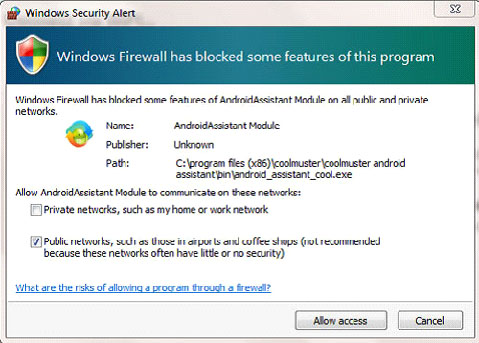
QR-Code scannen
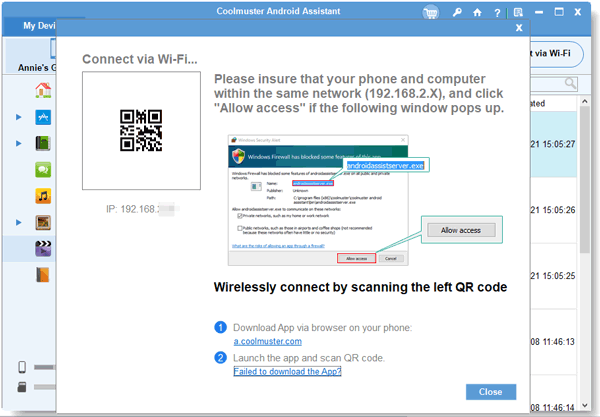
- Jetzt ist Ihr Android-Gerät mit dem Android Assistant verbunden und Sie können Ihre Android-Daten nach Ihren Wünschen verwalten.
Verwandter Artikel:
So aktivieren Sie den USB-Debugging-Modus auf Android
Übertragen Sie Fotos/Videos/Musik vom Nokia auf das Galaxy S6
Musik ohne Aufwand zu Google Pixel hinzufügen | 4 zuverlässige Methoden
Übertragen Sie Dateien auf 6 Arten vom iPhone auf Android
Urheberrecht © samsung-messages-backup.com Alle Rechte vorbehalten.